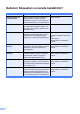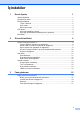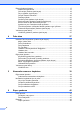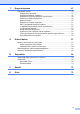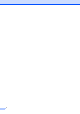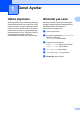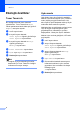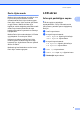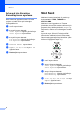GELİŞMİŞ KULLANIM KILAVUZU MFC-9970CDW Sürüm 0 TUR
Kullanım Kılavuzları ve nerede bulabilirim? i Hangi kılavuz? İçinde ne var? Nerede? Güvenlik İle İlgili ve Yasal Hususlar Önce bu Kılavuzu okuyun. Makinenizi ayarlamadan önce lütfen Güvenlik Talimatları’nı okuyun. Ticari markalar ve yasal sınırlamalar için bu Kılavuza bakın. Basılı / Kutuda Hızlı Kurulum Kılavuzu Makinenizi ayarlamak ve işletim sistemi ve kullanmakta olduğunuz bağlantı türü için sürücüleri ve yazılımı yüklemek için talimatları izleyin.
İçindekiler 1 Genel Ayarlar 1 Hafıza depolama.................................................................................................... 1 Otomatik yaz saati ................................................................................................. 1 Ekolojik özellikler ................................................................................................... 2 Toner Tasarrufu ...............................................................................................
Diğer gönderme işlemleri.....................................................................................17 Manuel faks gönderme ..................................................................................17 Çifte erişim (sadece siyah beyaz)..................................................................18 Yayın (sadece siyah beyaz) ..........................................................................18 Gerçek Zamanlı Gönderim ................................................................
7 Kopya oluşturma 47 Kopyalama ayarları..............................................................................................47 Kopyalamayı durdurma ................................................................................. 47 Kopyalama kalitesini iyileştirme ..................................................................... 47 Kopyalanan görüntüyü büyütme veya küçültme ............................................48 Çift taraflı (2 taraflı) Kopyalama ....................................
v
1 Genel Ayarlar Hafıza depolama Menü ayarlarınız kalıcı olarak kaydedilmiştir, elektrik kesilse bile bunlar kaybolmaz. Geçici ayarlar (örneğin, Kontrast, Denizaşırı Modu) kaybolur. Ayrıca, elektrik kesintisi sırasında makine tarih ve saati ve programlanan faks zamanlama işlerini (örn. Gecikmiş Faks) 60 saate kadar koruyacaktır. Makinenin hafızasındaki diğer faks işleri kaybolacaktır. 1 1 Otomatik yaz saati 1 Makineyi otomatik olarak Yaz Saatine göre değişiklik yapacak şekilde ayarlayabilirsiniz.
Bölüm 1 Ekolojik özellikler Toner Tasarrufu Bu özelliği kullanarak toner tasarrufu yapabilirsiniz. Toner Tasarrufunu Açık olarak ayarlarsanız baskı daha açık görünür. Kapalı, varsayılan ayardır. a b MENÜ tuşuna basın. c a veya b tuşuna basarak Ekoloji öğesini görüntüleyin. Ekoloji tuşuna basın. d e f a veya b tuşuna basarak Genel Ayarlar öğesini görüntüleyin. Genel Ayarlar tuşuna basın. Toner Tasarrufu tuşuna basın. Açık veya Kapalı tuşuna basın.
Genel Ayarlar Derin Uyku modu Makine Uyku modundaysa ve belirli bir süre boyunca bir işlem alınmazsa, makine otomatik olarak Derin Uyku moduna geçer. Derin Uyku modu, Uyku moduna göre daha az güç kullanır. Makine bir faks veya bilgisayar verileri aldığında ya da Dokunmatik ekrana veya kontrol panelinde bir tuşa bastığınızda makine uyanacak ve ısınmaya başlayacaktır. Makine Derin Uyku modundayken, LCD arka ışığı Kapalıdır ve mod tuşları siliktir. Kablosuz ağ etkinse makine Derin Uyku moduna girmez.
Bölüm 1 Arka ışık için Karartma Zamanlayıcısını ayarlama Hazır ekranına geçtikten sonra LCD arka ışığının ne kadar süre açık kalacağını ayarlayabilirsiniz. a b MENÜ tuşuna basın. a veya b tuşuna basarak Genel Ayarlar öğesini görüntüleyin. Genel Ayarlar tuşuna basın. c a veya b tuşuna basarak LCD Ayarları öğesini görüntüleyin. LCD Ayarları tuşuna basın. d e Kararma Zaman. tuşuna basın. f Durdur/Çık tuşuna basın.
2 Güvenlik özellikleri Güvenli Fonksiyon Kilidi 2.0 Güvenli Fonksiyon kilidi aşağıdaki makine işlevlerine Genel erişimi kısıtlamanızı sağlar: Faks Tx Faks Rx Kopyalama Tarama Doğrudan Yazdırma Baskı 2 Not 2 • Güvenli Fonksiyon kilidi kontrol panelinden manuel olarak veya Web Tabanlı Yönetim kullanılarak ayarlanabilir. Bu özelliği yapılandırmak için Web Tabanlı Yönetimi kullanmanızı tavsiye ederiz. Daha fazla bilgi için bkz. Ağ Kullanım Kılavuzu.
Bölüm 2 Yönetici Şifresini ayarlama ve değiştirme Şifre Belirleme Bu basamaklarda belirleyeceğiniz şifre yönetici içindir. Bu şifre kullanıcıları belirlemek ve Güvenli Fonksiyon Kilidini devreye almak veya devreden çıkarmak için kullanılır. (Bkz. Kısıtlı kullanıcıları ayarlama ve değiştirme sayfa 8 ve Güvenli Fonksiyon Kilidi'ni devreye alma/devreden çıkarma sayfa 10.) Not Yönetici şifresini dikkatli bir şekilde not edin. Şifreyi yanlış girerseniz LCD ekranda Yanlış Şifre mesajı görüntülenir.
Güvenlik özellikleri Genel kullanıcı modunu ayarlama ve değiştirme Genel kullanıcı ayarlarını değiştirmek için, değiştirmek istediğiniz ayarı görüntülemek için a veya b düğmesine basın. Ayara basın ve Etkin Kıl veya Devredışı Bırak öğesine basın. Ayarları değiştirme işlemini bitirinceye kadar bu adımı tekrarlayın. 2 Genel kullanıcı modu, Genel kullanıcılar için geçerli olacak işlevleri kısıtlar. Genel kullanıcıların bu ayarlama ile geçerli kılınan özelliklere erişim için şifre girmeleri gerekmez.
Bölüm 2 Kısıtlı kullanıcıları ayarlama ve değiştirme a b MENÜ tuşuna basın. c a veya b tuşuna basarak Güvenlik öğesini görüntüleyin. Güvenlik tuşuna basın. d e f g a veya b tuşuna basarak Genel Ayarlar öğesini görüntüleyin. Genel Ayarlar tuşuna basın. İşlev Kilidi tuşuna basın. Kimliği Ayarla tuşuna basın. Şifre için Dokunmatik Ekrandaki düğmelere basarak dört basamaklı yönetici şifresini girin. OK tuşuna basın. a veya b tuşuna basarak Kullanıcı01 öğesini görüntüleyin. Kullanıcı01 tuşuna basın.
Güvenlik özellikleri h i j k Değiştir tuşuna basın. Kullanıcı adını değiştirmek için, Dokunmatik Ekrandaki düğmelere basarak yeni bir kullanıcı adı girin. (Basit Kullanım Klavuzu, Ek C’deki Metin girme konusuna bakın.) OK tuşuna basın. Şifreyi değiştirmek için, Dokunmatik Ekrandaki düğmelere basarak yeni bir dört basamaklı kullanıcı şifresi girin. OK tuşuna basın. Kısıtlı kullanıcı ayarlarını değiştirmek için, değiştirmek istediğiniz ayarı görüntülemek için a veya b düğmesine basın.
Bölüm 2 Güvenli Fonksiyon Kilidi'ni devreye alma/devreden çıkarma Güvenli Fonksiyon Kilidi’ni devreye alma Kullanıcı Değiştirme 2 Bu ayar, Güvenli Fonksiyon Kilidi devredeyken kayıtlı kısıtlı kullanıcılar arasında veya Genel moda geçiş yapmanızı sağlar. a b MENÜ tuşuna basın. Kısıtlı kullanıcı Moduna geçiş a veya b tuşuna basarak Genel Ayarlar öğesini görüntüleyin. Genel Ayarlar tuşuna basın. a Genel veya xxxxx öğesine basın (burada xxxxx kullanıcı adıdır). Kullanı- cıyı Dğş tuşuna basın.
Güvenlik özellikleri Ayar Kilidi Ayar kilidi, başka kişilerin yanlışlıkla makinenizin ayarlarını değiştirmesini önlemek için bir şifre belirlemenizi sağlar. Şifrenizi dikkatli bir şekilde not edin. Şifrenizi unutursanız makinede saklanan şifreyi sıfırlamanız gerekir. Lütfen yöneticinizi veya Brother bayiini arayın. Ayar Kilidi Açık iken MENÜ ve Adres Defteri İşlevlerine erişebilirsiniz. Ayrıca, Ayar Kilidi Açık ise makine ayarları Uzaktan Ayarlama yardımcı programı yoluyla değiştirilemez.
Bölüm 2 Ayar kilidi şifrenizi değiştirme Ayar Kilidi'ni açma/kapama a b Aşağıdaki talimatları uygularken yanlış şifre girerseniz LCD ekranda Yanlış Şifre mesajı görüntülenecektir. Doğru şifreyi yeniden girin. 2 c d e f g h i 12 MENÜ tuşuna basın. a veya b tuşuna basarak Genel Ayarlar öğesini görüntüleyin. Genel Ayarlar tuşuna basın. a veya b tuşuna basarak Güvenlik öğesini görüntüleyin. Güvenlik tuşuna basın. Ayar Kilidi'ni açma a b MENÜ tuşuna basın.
Güvenlik özellikleri Arama kısıtlama 2 Tek Tuş kısıtlaması a b Bu özellik kullanıcıların yanlışlıkla istemedikleri bir numaraya faks göndermelerini veya yanlış bir numarayı aramalarını önlemek içindir. Makineyi tuş takımını kullanarak Tek Dokunuş ve Hızlı Arama ile arama yapmayı kısıtlayacak şekilde ayarlayabilirsiniz. İki kez # gir seçeneğini belirlerseniz, makine numarayı yeniden girmenizi ister, aynı numarayı yeniden doğru bir biçimde girerseniz makine arama işlemini başlatır.
Bölüm 2 LDAP sunucusu kısıtlamaları a b MENÜ tuşuna basın. c a veya b tuşuna basarak Arama Kısıtlama öğesini görüntüleyin. Arama Kısıtlama tuşuna basın. d e LDAP sunucusu tuşuna basın. f Durdur/Çık tuşuna basın. a veya b tuşuna basarak Faks öğesini görüntüleyin. Faks tuşuna basın. Kapalı, İki kez # gir veya Açık öğesine basın. Not • Numarayı girmeden önce harici ahizeyi kaldırırsanız İki kez # gir ayarı çalışmaz. Numarayı yeniden girmeniz istenmez.
3 Faks gönderme Diğer gönderme seçenekleri Not 3 Birden çok ayar kullanarak faks gönderme Faksı göndermeden önce şu ayarların kombinasyonlarını değiştirebilirsiniz: çift taraflı faks, kontrast, çözünürlük, yurtdışı modu, gecikmiş faks zamanlayıcı, yoklamalı gönderim, gerçek zamanlı gönderim, yayın, tarayıcı camı boyutu veya kapak sayfası ayarları. a 3 3 • Çoğu ayar geçicidir ve bir faks gönderdikten sonra makine varsayılan ayarlarına geri döner.
Bölüm 3 2 taraflı faks düzenini değiştirme 2 taraflı bir faks göndermeden önce çift taraflı tarama biçimini seçmeniz gerekir. Seçtiğiniz biçim 2 taraflı belgenizin düzenine bağlıdır. a b c (FAKS) tuşuna basın. d veya c tuşuna basarak ÇiftTrf. Faks öğesini görüntüleyin. ÇiftTrf. Faks tuşuna basın. Aşağıdakilerden birini yapın: Belgeniz Uzun kenardan çevriliyse, ÇiftTrf Tara:UzunKenar tuşuna basın. Kontrast 3 Çoğu belgede varsayılan Otomatik ayarı en iyi sonuçları verir.
Faks gönderme Faks Çözünürlüğünü Değiştirme Faks Çözünürlüğünü değiştirerek faks kalitesi iyileştirilebilir. Çözünürlük sonraki faks için değiştirilebilir. a b c (FAKS) tuşuna basın. d veya c tuşuna basarak Faks Çöznrl. öğesini görüntüleyin. Faks Çöznrl. tuşuna basın. Standart, İnce, S.İnce veya Foto öğesine basın. Not Siyah beyaz fakslar için dört, renkli fakslar için iki farklı çözünürlük ayarı seçebilirsiniz. Siyah beyaz Standart Belge türlerinin çoğu için uygun.
Bölüm 3 Çifte erişim (sadece siyah beyaz) Makine faksları hafızadan gönderirken, faks alırken veya bilgisayar verilerini yazdırırken bile numarayı çevirip faksı hafızaya taramaya başlayabilirsiniz. LCD ekranda yeni iş numarası gösterilir. Hafızaya tarayabileceğiniz sayfa sayısı, sayfalara yazılmış verilere göre değişir. Not Faksın ilk sayfasını tararken Hafıza doldu mesajını alırsanız taramayı iptal etmek için Durdur/Çık tuşuna basın.
Faks gönderme Bir faksı yayınlama Not Numaraları kolaylıkla seçmenize yardımcı olmak için, Adres Defteri veya (Ara) öğesine basın. Not 3 Tek Dokunuş, Hızlı Arama veya ilk seçtiğiniz Grup numarasının tarama profili yayına uygulanır. İptal etme işlemdeki bir Yayın a b c d (FAKS) tuşuna basın. 3 Belgenizi yerleştirin. Yayın yaparken geçerli olarak gönderilmekte olan faksı veya tüm yayın işini iptal edebilirsiniz. d veya c tuşuna basarak Yayın öğesini görüntüleyin. Yayın tuşuna basın.
Bölüm 3 Gerçek Zamanlı Gönderim Faks gönderirken, makine belgeleri göndermeden önce hafızaya tarar. Daha sona telefon hattı boş olduğu anda makine numara çevirmeye ve göndermeye başlar. Bazen, hafızadan göndermeyi beklemeden, önemli bir belgeyi hemen göndermek isteyebilirsiniz. Gerç. Zam. TX öğesini açabilirsiniz. Not • Hafıza doluysa ve ADF'den siyah beyaz bir faks gönderiyorsanız, makine belgeyi gerçek zamanlı gönderecektir (Gerçek Zmn TX Kapalı olarak ayarlansa bile).
Faks gönderme Ertelemeli toplu gönderim (sadece siyah beyaz) Ertelemeli faksları göndermeden önce makineniz tüm faksları gideceği yer ve planlanan zamana göre hafızada sıralayarak tasarruf etmenize yardımcı olur. Aynı faks numarasına aynı anda gönderilmesi planlanan tüm ertelemeli fakslar gönderme süresinden tasarruf etmek için tek faks olarak gönderilir. 3 Kontrol etme ve iptal etme bekleyen işler 3 Hafızada hangi işlerin hala gönderilmeyi beklediğini kontrol edin.
Bölüm 3 Ayarlarınızı yeni varsayılan olarak ayarlama Faks Çöznrl., Kontrast, Gerç. Zam. TX, Cam Tarama Boyutu ve Kapak Sayfası Kurulumu için en sık kullandığınız ayarları varsayılan olarak ayarlayarak faks ayarlarını kaydedebilirsiniz. Bu ayarlar yeniden değiştirinceye kadar aynı kalır. a b (FAKS) tuşuna basın. Değiştirmek istediğiniz ayarı seçmek için d veya c öğesine basın ve sonra yeni seçeneğe basın. Bu adımı değiştirmek istediğiniz her ayar için tekrarlayın.
Faks gönderme Elektronik kapak sayfası (sadece siyah beyaz) İstasyon Kimliğinizi programlamadığınız takdirde bu özellik çalışmaz. (Bkz. Hızlı Kurulum Kılavuzu.) Her faksla otomatik olarak bir kapak sayfası gönderebilirsiniz. Kapak sayfanızda İstasyon Kimliği, açıklama ve Tek Dokunuş ya da Hızlı Arama hafızasında kayıtlı isim (veya numara) bulunur. Açık seçimini yaparak kapak sayfasında sayfa sayısını da gösterebilirsiniz. Aşağıdaki önceden belirlenmiş açıklamalardan birini seçebilirsiniz. 1.
Bölüm 3 Tüm fakslar için bir kapak sayfası gönder Basılmış kapak sayfası kullanma 3 Makineyi her faks gönderişinizde bir kapak sayfası gönderecek şekilde ayarlayabilirsiniz. Üzerine yazabileceğiniz bir basılmış kapak sayfası kullanmak istiyorsanız örnek sayfayı yazdırabilir ve faksınıza ekleyebilirsiniz. a b a b MENÜ tuşuna basın. c a veya b tuşuna basarak Gönder Öğesini Kur öğesini görüntüleyin. Gönder Öğesini Kur tuşuna basın. d e f Kapak Sayfası Ayarı tuşuna basın.
Faks gönderme Yoklamaya genel bakış h 3 Yoklama, makinenizi diğer kişilerin sizden faks alabilecekleri fakat arama ücretini ödeyecekleri şekilde ayarlamanızı sağlar. Ayrıca, başka birisinin faks makinesini aramanıza ve o makineden faks almanıza imkan verir, bu durumda arama ücretini siz ödersiniz. Bunun için yoklama özelliğinin her iki makinede de ayarlanması gerekir. Tüm faks makineleri yoklama özelliğini desteklemez.
Bölüm 3 Güvenli kod ile yoklamalı gönderim ayarı Güvenli yoklama, yoklanmak üzere ayarladığınız belgeleri kimlerin alabileceğini sınırlamanızı sağlar. Güvenli yoklama özelliği yalnızca Brother faks makineleriyle çalışır. Başka birisi makinenizden faks almak isterse güvenlik kodunu girmek zorundadır. a b c (FAKS) tuşuna basın. Belgenizi yerleştirin. d veya c tuşuna basarak Sıralı TX öğesini görüntüleyin. Sıralı TX tuşuna basın. d e Güvenli tuşuna basın. f g Mono Başlat tuşuna basın.
4 Faks alma Uzaktan Faks Seçenekleri (sadece siyah beyaz) 4 Faks Yönlendirme 4 Uzaktan Faks Seçenekleri renkli fakslar için geçerli DEĞİLDİR. Uzaktan Faks Seçenekleri makineden uzaktayken faks almanızı sağlar. Aynı anda yalnızca tek Uzaktan Faks Seçeneğini kullanabilirsiniz. Kağıt Yokken Alım Faks alımı sırasında kağıt çekmecesi boşaldığı anda LCD ekranda Kağıt Yok mesajı gösterilir. Kağıt çekmecesine biraz kağıt koyun.
Bölüm 4 Faks Depolama Not • Dokunmatik Ekranda öğesine basarak bir E-posta adresi girebilirsiniz. • Dokunmatik Ekranda öğesine basarak kayıtlı numaralarınızı ve E-posta adreslerini alfabetik sırada görüntüleyebilirsiniz. • Kontrol panelindeki Tek Dokunuş tuşunu kullanarak bir yönlendirme numarası giremezsiniz. • Seçtiğiniz E-posta adresine bağlı olarak Dosya Türü girmeniz istenebilir. TIFF veya PDF öğesini seçin ve g. adıma gidin.
Faks alma PC-Fax Alımı PC-Fax Alımı özelliğini açarsanız makineniz alınan faksları hafızaya kaydedecek ve otomatik olarak bilgisayarınıza gönderecektir. Sonrasında bu faksları görüntülemek ve saklamak için bilgisayarınızı kullanabilirsiniz. Bilgisayarınızı kapatmış (örneğin, gece veya hafta sonu) olsanız bile makineniz fakslarınızı alır ve hafızaya kaydeder. Belleğe kaydedilen alınan faks sayısı LCD’de görünecektir.
Bölüm 4 Uzaktan Faks Seçeneklerini Değiştirme Uzaktan Faks Seçeneklerini Kapatma a b MENÜ tuşuna basın. c a veya b tuşuna basarak Alma Kurulumu öğesini görüntüleyin. Alma Kurulumu tuşuna basın. • Evet öğesine basarsanız ayar değişmeden önce hafızadaki fakslar silinir veya yazdırılır. Yedek kopya zaten yazdırılmışsa yeniden yazdırılmaz. d a veya b tuşuna basarak Yönlend/Kaydet öğesini görüntüleyin. Yönlend/Kaydet tuşuna basın.
Faks alma Uzaktan alım 4 Uzaktan alım özelliği siz makine başında değilken kaydedilen faks mesajlarınızı almanızı sağlar. Makinenizi herhangi bir tonlu telefon veya faks makinesinden arayabilir ve ardından mesajlarınızı almak için Uzaktan Aktivasyon Kodunu kullanabilirsiniz. Uzaktan Erişim Kodunu Ayarlama Uzaktan Erişim Kodu özelliği makinenizden uzaktayken uzaktan alım özelliklerine erişmenizi sağlar. Uzaktan erişim ve alım özelliklerini kullanmadan önce kendi kodunuzu belirlemelisiniz.
Bölüm 4 Faks mesajları alma a Tonlu arama ile bir telefondan veya başka bir faks makinesinden faks numaranızı arayın. b Makineniz yanıt verdiğinde hemen Uzaktan Erişim Kodunu girin (sonunda l olan 3 hane). Tek uzun bip sesi duyarsanız mesajlarınız var demektir. c İki kısa bip sesi duyduğunuzda tuş takımını kullanarak 9 6 2 tuşuna basın.
Faks alma Uzaktan faks komutları 4 Makineden uzaktayken özelliklere erişmek için aşağıdaki komutları uygulayın. Makineyi arayıp, Uzaktan Erişim Kodunuzu (sonunda l olan 3 hane) girdiğinizde sistem iki kısa bip sesi verir ve bir uzaktan komut girmeniz gerekir. Uzaktan komutlar 95 Faks yönlendirme veya faks depolama ayarlarını değiştir 1 KAPALI Tüm mesajlarınızı aldıktan veya sildikten sonra Kapalı seçeneğini seçebilirsiniz. 2 Faks Yönlendirme Tek uzun bip, değişikliğin kabul edildiği anlamına gelir.
Bölüm 4 Diğer alma işlemleri Küçültülmüş gelen faksı yazdırma Açık öğesini seçerseniz makine A4, Letter, Legal veya Folio boyutunda tek sayfa kağıda sığdırmak için otomatik olarak gelen faksın her sayfasını küçültür. Makine faks sayfasının boyutu ile Kağıt Boyutu ayarını (MENÜ, Genel Ayarlar, Çekmece Ayarı, Çkmc Kul:Faks) kullanarak küçültme oranını hesaplar. Basit Kullanım Klavuzu, Bölüm 2’deki Kağıt Boyutu ve Türü konusuna bakın.
Faks alma Faks Alma Damgasını Ayarlama (sadece siyah beyaz) Makineyi alınan her faks sayfasının üst orta kısmına alındığı tarih ve saati yazdıracak şekilde ayarlayabilirsiniz. a b c d e f Baskı Yoğunluğunu Ayarlama 4 4 Yazdırılan sayfalarınızı daha koyu ya da açık yapmak için Baskı Yoğunluğu ayarı yapabilirsiniz. a b MENÜ tuşuna basın. a veya b tuşuna basarak Faks öğesini görüntüleyin. Faks tuşuna basın. c a veya b tuşuna basarak Alma Kurulumu öğesini görüntüleyin. Alma Kurulumu tuşuna basın.
Bölüm 4 Hafızadan faks yazdırma Faks Depolama özelliğini kullanıyorsanız (MENÜ, Faks, Alma Kurulumu, Yönlend/Kaydet), yine de makinenizin başındayken hafızadan faks yazdırabilirsiniz. (Bkz. Faks Depolama sayfa 28.) 4 Yoklamaya genel bakış Yoklama, makinenizi diğer kişilerin sizden faks alabilecekleri fakat arama ücretini ödeyecekleri şekilde ayarlamanızı sağlar. Ayrıca, başka birisinin faks makinesini aramanıza ve o makineden faks almanıza imkan verir, bu durumda arama ücretini siz ödersiniz.
Faks alma e Ertelemeli yoklama Ertelemeli yoklama, makineyi yoklamalı alım işlemine sonraki bir zamanda başlayacak şekilde ayarlamanızı sağlar. Yalnızca tek ertelemeli yoklama işlemi ayarlayabilirsiniz. a b c d e Sıralı yoklama Yokladığınız faks numarasını girin. Mono Başlat veya Renkli Başlat tuşuna basın. (FAKS) tuşuna basın. d veya c tuşuna basarak Sıralama RX öğesini görüntüleyin. Sıralama RX tuşuna basın. Sıralı yoklama, tek işlemde birkaç faks makinesinden belge istemenizi sağlar.
Bölüm 4 g h f. adımı tekrarlayarak tüm faks numaralarını girdikten sonra, OK düğmesine basın. Mono Başlat tuşuna basın. Makine belge için her numarayı veya Grup numarasını sırayla yoklar. Sıralı Yoklama İşini İptal Etme a b 4 Durdur/Çık tuşuna basın. Aşağıdakilerden birini yapın: Sıralı yoklama işinin tamamını iptal etmek için Tüm Sıralı Yoklama öğesine basın. c no'lu adıma gidin. Yoklama işlemini iptal etmek için makine arama yaparken Durdur/Çık tuşuna basın.
5 Numaraları arama ve kaydetme Diğer arama işlemleri Çabuk arama numaralarını birleştirme 5 5 Bazen, bir faks gönderirken birçok şehirlerarası taşıyıcıyı seçmek isteyebilirsiniz. Tarifeler süreye ve hedefe göre değişebilir. Düşük tarifelerden yararlanmak için, şehirlerarası taşıyıcıların erişim kodlarını ve kredi kartı numaralarını Tek Dokunuş ve Hızlı Arama numaraları olarak kaydedebilirsiniz.
Bölüm 5 e f Dokunmatik Ekrandaki düğmelere basarak Grup adını girin (en fazla 15 karakter). Harfleri girmenize yardımcı olması için Basit Kullanım Klavuzu, Ek C içindeki Metin girme içindeki grafiği kullanın. OK tuşuna basın. Şifre için Dokunmatik Ekrandaki düğmelere basarak Grup numarasını girin. OK tuşuna basın. i Grup numarası için faks/tarama çözünürlüğü seçmek için aşağıdaki tabloda gösterilen bir sonraki uygun adıma gidin. g.
Numaraları arama ve kaydetme n E-posta göndermek için kullanılacak PDF türünü PDF, PDF/A, Güvenli PDF veya İmzalı PDF olarak seçin. Not Güvenli PDF öğesini seçerseniz, makine taramaya başlamadan önce 0-9 arası sayıları kullanarak dört basamaklı bir sayı girmenizi isteyecektir. o p Onaylamak için OK öğesine basın. Durdur/Çık tuşuna basın.
Bölüm 5 Grupları Ayarlama Seçenekleri 5 Aşağıdaki grafikte Grup numaralarını ayarlama seçenekleri gösterilmektedir. Numaraları kaydettiğinizde, LCD aşağıdaki adımlarda gösterilen seçeneklerden seçim yapmanızı ister.
Numaraları arama ve kaydetme Grup numaralarını değiştirme 5 Zaten kayıtlı bir Grup numarasını değiştirebilirsiniz. Grubun faks yönlendirme numarası varsa, LCD’de silikleşecektir. Değişiklikler yapmak için numarayı seçemezsiniz. Bir Grup adını, Çözünürlüğü veya PDF türünü değiştirme a b c d e g Bir Gruba numara ekleme ve silme a b c d Adres Defteri tuşuna basın. e f Ekle/Sil tuşuna basın. g İşaretlemek için eklemek istediğiniz numaranın onay kutusuna basın.
Bölüm 5 Grup numaralarını silme Zaten kayıtlı bir Grup numarasını silebilirsiniz. Grubun planlanan bir işi veya faks yönlendirme numarası varsa, LCD’de silikleşecektir. Silmek için numarayı seçemezsiniz. a b c d e Adres Defteri tuşuna basın. Diğer tuşuna basın. Sil tuşuna basın. Silmek istediğiniz Grubu görüntülemek için a veya b öğesine basın. İşaretlemek için silmek istediğiniz Grubun onay kutusuna basın. OK tuşuna basın. Aşağıdakilerden birini yapın: Grubu Silmek için, Evet öğesine basın.
6 Rapor yazdırma Faks raporları e 6 Makine raporu seçilen zamanda yazdıracaktır ve sonra hafızasından tüm işleri silecektir. Seçtiğiniz zaman geçmeden önce makinenin hafızası 200 işle dolarsa, makine Faaliyet Raporunu daha erken yazdırır ve ardından tüm işleri hafızadan siler. Yazdırma zamanından önce ayrıca bir rapor almak isterseniz, işleri hafızadan silmeden bu raporu yazdırabilirsiniz. 6 Gönderim Onay Raporunu faksı gönderdiğinizin kanıtı olarak kullanabilirsiniz.
Bölüm 6 Raporlar Aşağıdaki raporlar mevcuttur: 1 XMIT Onay Giden son 200 faksınızın Gönderim Onayı Raporunu gösterir ve son raporu yazdırır. 6 Rapor yazdırma a b MENÜ tuşuna basın. c Yazdırmak istediğiniz raporu görüntülemek için a veya b öğesine basın. Yazdırmak istediğiniz rapora basın. d Aşağıdakilerden birini yapın: 2 Yardım Listesi Makinenizi programlamanıza yardımcı olmak için en çok kullanılan işlevlerin listesini yazdırır.
7 Kopya oluşturma Kopyalama ayarları 7 Sonraki kopya için kopya ayarlarını geçici olarak değiştirebilirsiniz. 7 Otomatik Otomatik normal çıktılar için önerilen moddur. Hem metin hem de fotoğraf içeren belgeler için uygundur. Bir ayar değiştirmek için, (KOPYALAMA) öğesine basın ve kopyalama ayarlarına gitmek için sonra d veya c öğesine basın. İstediğiniz ayar görüntülendiğinde düğmeye basın. Metin Büyük ölçüde metin içeren belgeler için uygundur.
Bölüm 7 Kopyalanan görüntüyü büyütme veya küçültme Bir sonraki kopyayı büyütmek ya da küçültmek için aşağıdaki talimatları izleyin: a b c d e f (KOPYALAMA) tuşuna basın. Belgenizi yerleştirin. İstediğiniz kopya sayısını girin. 104% EXE i LTR 141% A5 i A4 200% 50% 70% A4 i A5 78% LGL i LTR 83% LGL i A4 d veya c tuşuna basarak Büyült/ Küçült öğesini görüntüleyin. Büyült/ Küçült tuşuna basın. 100%, Büyült, Küçült veya Özel (25-400%) öğesine basın.
Kopya oluşturma Çift taraflı (2 taraflı) Kopyalama 2 taraflıi1 taraflı Uzun Kenardan Çevir 7 Dikey 1 Otomatik çift taraflı kopya özelliğini kullanmak istiyorsanız, belgenizi ADF’ye yükleyin. Çift taraflı kopyalar yaparken Hafıza Yetersiz mesajı alırsanız, ek hafıza takmayı deneyin. (Bkz. Ek hafıza takma sayfa 70.) 1 2 2 Yatay Çift taraflı kopyalamaya başlamadan önce aşağıdaki seçeneklerden 2 taraflı bir kopya düzeni seçmeniz gerekir.
Bölüm 7 d e d veya c tuşuna basarak Çift Trflı Kopya öğesini görüntüleyin. Çift Trflı Kopya tuşuna basın. Aşağıdaki düzen seçeneklerini görüntülemek için d veya c öğesine basın: 2trfi2trf, 1trfi2trf UzunKenDöndür, 2trfi1trf UzunKenDöndür, 1trfi2trf KısaKenDöndür, 2trfi1trf KısaKenDöndür, Kapalı İstediğiniz seçeneğe basın. f Çekmece seçimi Çekmece Kullanımı seçeneğini yalnızca sonraki kopya için geçici olarak değiştirebilirsiniz.
Kopya oluşturma Parlaklık ve Kontrastı Ayarlama Parlaklık 7 7 Kopyaların daha koyu veya daha açık olması için kopya parlaklığını ayarlayın. a b c d e f ADF’yi kullanarak kopyaları sıralama Birden çok kopyayı sıralayabilirsiniz. Sayfalar 1 2 3, 1 2 3, 1 2 3 ve benzer şekilde yığınlanacaktır. a b c d (KOPYALAMA) tuşuna basın. Belgenizi yerleştirin. İstediğiniz kopya sayısını girin. d veya c tuşuna basarak Parlaklık öğesini görüntüleyin. Parlaklık tuşuna basın.
Bölüm 7 1 sayfada N sayfa kopya yapma (sayfa düzeni) 1 sayfaya N sayfa kopyalama özelliğini kullanarak kopyalama yaparken kullanılan kağıt miktarını azaltabilirsiniz. Bu, iki veya dört sayfayı bir sayfaya kopyalamanızı sağlar. Bir kimlik kartının her iki sayfasını bir sayfaya kopyalamak istiyorsanız, bkz. 1 sf’da 2 Kimlik Kopyası sayfa 53. ÖNEMLİ • Lütfen kağıt boyutunun A4, Letter, Legal veya Folio olarak ayarlandığından emin olun.
Kopya oluşturma Tarayıcı camından kopyalıyorsanız: Belgenizi yüzü aşağı gelecek şekilde aşağıda gösterildiği yönde yerleştirin: 1 sf'da 2 (D) 7 1 sf’da 2 Kimlik Kopyası 7 Kimlik kartınızın her iki tarafını orijinal kart boyutunu koruyarak bir sayfaya kopyalayabilirsiniz. Not 1 sf'da 2 (Y) 1 sf'da 4 (D) Bir kimlik kartını yasaların izin verdiği sınırlar dahilinde kopyalayabilirsiniz. Bkz. Güvenlik İle İlgili ve Yasal Hususlar Kitapçığı içinde Kopyalama ekipmanının yasadışı kullanımı.
Bölüm 7 g Kimlik kartınızı çevirin ve tarayıcı camının sol tarafına yerleştirin. h Mono Başlat veya Renkli Başlat tuşuna basın. Makine kartın diğer tarafını tarayacak ve sayfayı basacaktır. Not 1 sf’da 2 Kimlik Kopyası seçildiğinde, makine kaliteyi Foto ve kontrastı +2 olarak ayarlar. 54 Rengi Ayarlama (Doygunluk) Renk doygunluğu için varsayılan ayarı değiştirebilirsiniz. a b c d (KOPYALAMA) tuşuna basın. Belgenizi yerleştirin. İstediğiniz kopya sayısını girin.
Kopya oluşturma Ayarlarınızı yeni varsayılan olarak ayarlama Sık kullanılanlarınızı ayarlama 7 Kalite, Parlaklık, Kontrast ve Renk Ayarı için en sık kullandığınız ayarları varsayılan olarak ayarlayarak kopya ayarlarını kaydedebilirsiniz. Bu ayarlar yeniden değiştirinceye kadar aynı kalır. a b c d e Değiştirmek istediğiniz ayarı seçmek için d veya c öğesine basın ve sonra yeni seçeneğe basın. Bu adımı değiştirmek istediğiniz her ayar için tekrarlayın. Son ayarı değiştirdikten sonra, Yeni Vars.
Bölüm 7 Sık kullanılan ayarınızı yeniden adlandırın Sık kullanılan ayarınızı kaydettikten sonra yeniden adlandırabilirsiniz. a b (KOPYALAMA) tuşuna basın. d veya c tuşuna basarak Sık Kul. Ayarlar öğesini görüntüleyin. Sık Kul. Ayarlar tuşuna basın. c d Yeniden adlandır tuşuna basın. e f g Yeni adı girin (en fazla 12 karakter). 56 Yeniden adlandırmak istediğiniz sık kullanılan ayarına basın. OK tuşuna basın. Durdur/Çık tuşuna basın.
A Düzenli bakım Makineyi temizleme ve kontrol etme Makinenin içini ve dışını düzenli olarak, kuru ve tiftik içermeyen bir bezle temizleyin. Toner kartuşunu veya drum ünitesini değiştirirken, makinenin içini mutlaka temizleyin. Basılı sayfalar toner ile lekelenmişse, makinenin içini kuru ve tiftik içermeyen bir bezle temizleyin. UYARI Makinenin içini ya da dışını temizlemek için, amonyak, alkol, herhangi bir yanıcı madde veya sprey içeren temizlik maddeleri KULLANMAYIN.
Parçaların kalan ömrünü kontrol etme Makine parçalarının ömrünü LCD ekranda görebilirsiniz. a b MENÜ tuşuna basın. c d Parça Ömrü tuşuna basın. e 58 a veya b tuşuna basarak Makine Bilg. öğesini görüntüleyin. Makine Bilg. tuşuna basın. Drum, Kayış Ünitesi, Fiksaj Ünitesi, Lazer, Kağıt Alma Takımı ÇA, Kağıt Alma Takımı 1 ve Kağıt Alma Takımı 2 öğesinin yaklaşık kalan parça ömrünü görmek için a veya b öğesine basın. Durdur/Çık tuşuna basın.
Düzenli bakım Makinenin ambalajlanıp gönderilmesi Not Herhangi bir nedenle makinenizi göndermeniz gerekiyorsa, gönderme sırasında hasar görmesini engellemek için dikkatli bir şekilde makineyi orijinal ambalajıyla yeniden paketleyin. Makinenin taşıyıcı tarafından uygun şekilde sigortalanması gerekir. A UYARI Bu makine ağırdır ve yaklaşık 28,5 kg gelmektedir. Olası yaralanmaları önlemek için makineyi en az iki kişinin taşıması gerekir.
a Makineyi kapatın. Önce telefon hattı kablosunu çıkarın, sonra tüm kabloları çıkarın, sonra da güç kablosunu elektrik prizinden çekin. b Ön kapak açma düğmesine basın ve sonra ön kapağı açın. 60 c Drum ünitesinin yeşil kolunu tutun. Drum ünitesini duruncaya kadar dışarı çekin.
Düzenli bakım d Makinenin solundaki yeşil kilit kolunu (1) saat yönünün tersine bırakma konumuna çevirin. Drum ünitesinin yeşil kollarını tutun, drum ünitesinin ön tarafını kaldırın ve makineden çıkarın. 1 ÖNEMLİ • Taşırken drum ünitesinin yeşil kollarından tutun. Drum ünitesinin yan taraflarından TUTMAYIN. • Drum ünitesini, kazayla toner dökülmesine veya dağılmasına karşı altına atılabilir bir kağıt parçası koyarak temiz, düz bir yüzeye yerleştirmenizi öneririz.
e Kayış ünitesinin yeşil kolunu iki elle tutarak kayış ünitesini yukarıya kaldırın, sonra dışarı çekin. f İki parça turuncu ambalaj malzemesini çıkarın ve atın. Not Bu adım yalnızca atık toner kutusunu ilk defa değiştirirken gerekir ve yedek atık toner kutusu için gerekmez. Turuncu renkli ambalaj parçaları fabrikadan nakliye sırasında makinenizi korumak için fabrikada yerleştirilmiştir.
Düzenli bakım g Atık toner kutusunu yeşil kolu kullanarak makineden çıkarın ve sonra plastik bir torbaya koyun ve torbayı tamamen mühürleyin. h Kayış ünitesini makineye geri yerleştirin. Kayış ünitesinin düz olduğundan ve yerine tam oturduğundan emin olun. ÖNEMLİ A Arık toner kutusunu dikkatle tutun. Ellerinize veya elbiselerinize toner dökülürse hemen temizleyin veya soğuk suyla yıkayın.
i Turuncu ambalaj malzemelerinin drum ünitesine aşağıdaki şekilde takın: Toner kartuşlarını sabitlemek için, şekilde gösterildiği gibi eşleşen turuncu ambalaj şeritleri (1) (L ve R ile işaretli) sol ve sağ tarafta drum ünitesine takın. Turuncu ambalaj şeridini (2) şekilde gösterildiği gibi drum ünitesinin sol tarafına takın. Küçük turuncu ambalaj malzemesini (3) şekilde gösterildiği gibi drum ünitesinin sağ tarafındaki metal şafta kaydırın.
Düzenli bakım j Kayış ünitesine zarar gelmesini önlemek için kayış ünitesi üzerine bir parça kağıt (A4 veya Letter) koyun. l Drum ünitesinin kılavuz uçlarını (2) makinenin her iki tarafındaki c işaretleriyle (1) eşleştirin, sonra yavaşça drum ünitesini yeşil kilit kolda duruncaya kadar makineye kaydırın. 1 2 k Yeşil kilit kolunun (1) şekilde gösterildiği gibi bırakma konumunda olduğundan emin olun. A m Yeşil kilit kolunu (1) saat yönünde kilit konumuna çevirin.
n Drum ünitesini duruncaya kadar içeri itin. p Strafor parçayı (2) alt kartona (1) yerleştirin. Sonra, atık toner kutusunu Strafor parçaya yerleştirin. FRONT 2 1 q o Makineyi plastik bir torbayla sarın. Makineyi Strafor parçanın (1) üzerine koyun. Makinenin ön kapağını kapatın.
Düzenli bakım r Strafor parçayı (2) şekilde gösterildiği gibi Strafor parçanın arka tarafına (1) koyun. s 2 Üst kartonu (1) makinenin ve alt kartonun (2) üstüne koyun. Üst kartonun birleştirme deliklerini alt kartonun birleştirme delikleriyle hizalayın. Üst kartonu dört plastik bağlantıyı (3) şekilde gösterildiği gibi kullanarak alt kartona sabitleyin.
t Makinenin sağını Strafor parçanın birindeki “RIGHT” işaretiyle ve makinenin solunu diğer Strafor parçanın “LEFT” işaretiyle eşleştirerek iki Strafor parçayı (1) kartonun içine yerleştirin. AC elektrik kablosunu ve basılı malzemeleri şekilde gösterildiği gibi orijinal kartona koyun. LEFT RIGHT 1 1 u 68 Kartonu kapatın ve koli bandıyla sarın.
B Seçenekler İsteğe bağlı kağıt çekmecesi (LT-300CL) İsteğe bağlı bir alt çekmece takılabilir ve 500 sayfa kadar 80 g/m2 kağıt tutabilir. İsteğe bağlı bir çekmece takıldığında, makine 800 sayfa kadar düz kağıt tutabilir. B Hafıza kartı B B MFC-9970CDW, 256 MB standart belleğe sahiptir. Makinede isteğe bağlı bellek ekleme için bir yuva bulunur. Bir SO-DIMM (Küçük Çerçeve İkili Dahili Bellek Modülü) takarak belleği 512 MB’ye çıkarabilirsiniz.
d Not • Bazı SO-DIMM’ler bu makinede çalışmayabilir. ÖNEMLİ • Daha fazla bilgi için, makineyi satın aldığınız satıcıyı veya Brother Müşteri Hizmetleri’ni arayın. Ek hafıza takma a Makinenin açma/kapama düğmesini kapatın. Telefon hattının kablosunu çıkarın. b Arabirim kablosunu makineden çıkarın ve güç kablosunu elektrik prizinden çekin. Not SO-DIMM takmadan veya çıkarmadan önce makinenin açma/kapama düğmesini kapattığınızdan emin olun.
Seçenekler f Metal (2) ve ardından plastik (1) SO-DIMM kapaklarını geri takın. 1 2 g Önce makinenin güç kablosunu elektrik prizine takın, ardından arabirim kablosunu bağlayın. h Telefon hattı kablosunu takın. Makinenin açma/kapama düğmesini açın. B Not SO DIMM’i düzgün taktığınızdan emin olmak için, geçerli hafıza büyüklüğünü gösteren kullanıcı ayarları sayfasını yazdırabilirsiniz. (Bkz. Rapor yazdırma sayfa 46.
C Sözlük C Burada Brother kullanım kılavuzlarında yer alan özellikler ve terimlerin kapsamlı bir listesi bulunmaktadır. Bu özelliklerin yer alıp almaması satın aldığınız modele bağlıdır. Ad Arama Kaydedilmiş Tek Dokunuş, Hızlı Arama, Grup numaraları be LDAP’nin elektronik ortamdaki alfabetik listesi. ADF (otomatik belge besleyici) Belge ADF'ye yerleştirilebilir ve sayfalar tek tek otomatik olarak taranabilir.
Sözlük Geçici ayarlar Her faks gönderimi için belirli seçenekleri seçebilirsiniz ve varsayılan ayarları değiştirmeden kopyalayabilirsiniz. İstasyon Kimliği Fakslanan sayfaların üstünde yer alan kaydedilmiş bilgi. Gönderenin adını ve faks numarasını içerir. Gerçek Zamanlı Gönderim Bellek dolduğu zaman, faksları gerçek zamanda gönderebilirsiniz. Kağıt Yokken Alım Makinenin kağıdı bittiğinde faksları makinenin belleğine alır.
OCR (optik karakter tanıma) OCR’li ScanSoft™ PaperPort™ 12SE veya Presto! PageManager yazılım uygulaması, bir metin görüntüsünü, üzerinde düzenleme yapabileceğiniz metne dönüştürür. Otomatik faks gönderimi Harici telefon ahizesini kaldırmadan faks gönderimi. Otomatik Küçültme Gelen faksların boyutunu küçültür. Otomatik Yeniden Çevirme Bu özellik sayesinde makineniz, faksın gitmediği durumlarda beş dakika sonra son aranan faks numarasını yeniden çevirir.
Sözlük Zil Geciktirme Makine Yalnızca Faks ve Faks/Tel modlarında yanıt vermeden önceki zil sayısı. Zil Sesi Seviyesi Makinenin zil sesi düzeyi ayarı.
D Dizin Sayısallar 1 sayfada N sayfa (sayfa düzeni) .............52 A Ağ fakslama Yazılım Kullanıcı Kılavuzu’na bakın. tarama Yazılım Kullanıcı Kılavuzu’na bakın. yazdırma Ağ Kullanım Kılavuzu’na bakın. Apple Macintosh Yazılım Kullanıcı Kılavuzu’na bakın. Arama arama kısıtlama ....................................13 B Bakım, düzenli .........................................57 parçaların kalan ömrünü kontrol etme ..58 Bellek depolama ................................................1 Büyüt/Küçült .........
gönderme ..............................................15 bellekten (çifte erişim) ........................18 çözünürlük .........................................17 denizaşırı ...........................................20 ertelemeli faks ....................................20 ertelemeli toplu ..................................21 gerçek zamanlı gönderim ..................20 hafızadan iptal etme ..........................21 kontrast ..............................................16 manüel .....................
P Y PC-Fax Yazılım Kullanıcı Kılavuzu’na bakın. Presto! PageManager Yazılım Kullanıcı Kılavuzu’na bakın. Ayrıca Presto! PageManager uygulamasındaki Yardım’a bakın. YARDIM .................................................. 46 Yardım Listesi ....................................... 46 Yayın ....................................................... 18 grupları ayarlama ................................. 39 yayın iptal etme .............................................. 19 Yayın grupları ........................
Bu makinenin yalnızca satın alınan ülkede kullanımı onaylanmıştır. Yerel Brother şirketleri veya satıcıları yalnızca kendi ülkelerinde satın alınan makineleri destekleyecektir.